
Probieren Sie es aus!
Tools wie Untertitel und den plastischen Reader finden Sie in zahlreichen Apps, wie Office für das Web-Apps.
Untertitel in PowerPoint
-
Sie können die Untertitelung mithilfe der Umschaltfläche "Untertitel"

-
Um beim Start einer Bildschirmpräsentation immer Untertitel anzuzeigen, navigieren Sie über das Menüband zu Bildschirmpräsentation > Immer Untertitel verwenden, um dieses Feature für alle Präsentationen zu aktivieren. (Standardmäßig ist es deaktiviert.) Dann erfolgt in der Bildschirmpräsentations- und Referentenansicht eine Livetranskription Ihres Vortrags auf dem Bildschirm.
Untertitel in Micorosft-Teams
-
Wenn Sie in einer Besprechung Liveuntertitel verwenden möchten, wechseln Sie zu den Steuerelementen für Besprechungen, und wählen Sie Weiteren Optionen > Untertitel aktivieren aus.
-
Wenn Sie die Verwendung von Liveuntertiteln beenden möchten, wechseln Sie zu den Steuerelementen für Besprechungen, und wählen Sie Weiteren Optionen > Untertitel deaktivieren aus.
Barrierefreiheitsprüfung
-
Wählen Sie in Word und anderen Apps Überprüfen > Barrierefreiheit überprüfen aus.
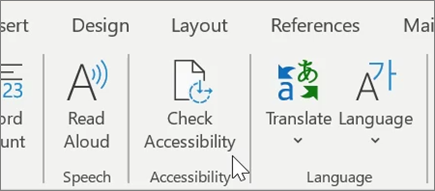
-
Überprüfen Sie Ihre Ergebnisse. Es wird eine Liste mit Fehlern, Warnungen und Tipps sowie den entsprechenden Empfehlungen für die Vorgehensweise zum Korrigieren angezeigt.
Plastischer Reader
-
Wählen Sie in Word und anderen Apps Ansicht > Plastischer Reader

-
Suchen Sie nach Optionen, um die Textgröße zu ändern, den Abstand zwischen Buchstaben optimieren, die Schriftart zu ändern, die Hintergrundfarbe zu ändern und das Dokument vorlesen zu lassen.
Weitere Tipps gefällig?
Präsentationen mit automatischen Echtzeit-Beschriftungen oder -Untertiteln in PowerPoint
Verwenden von Liveuntertiteln in einer Teams-Besprechung
Verbessern der Barrierefreiheit mit der Barrierefreiheitsprüfung










